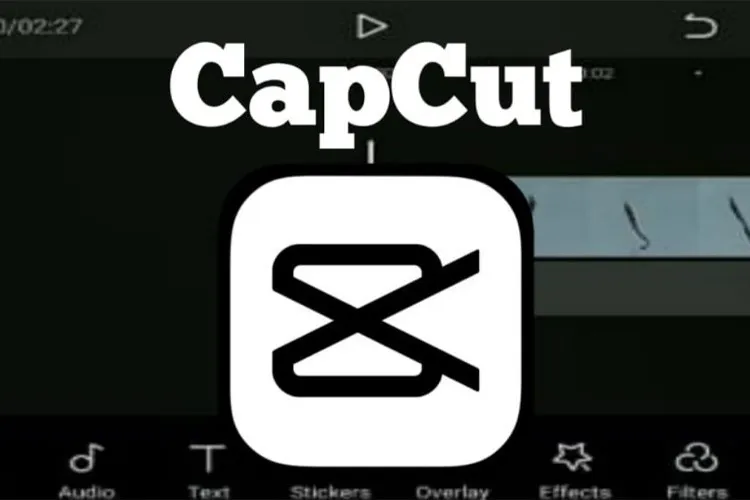Bạn đã biết cách đăng mẫu lên Capcut chưa? Mỗi một tài nguyên bạn đăng lên Capcut đều đang góp phần làm cho kho mẫu thêm khổng lồ hơn đó. Trong bài viết này, hãy cùng Blogkienthuc.edu.vn tìm hiểu về cách đăng mẫu lên Capcut cực đơn giản, dễ hiểu nhé.
Khi bạn sử dụng Capcut, chắc hẳn bạn không còn lạ với việc sử dụng video đăng tải sẵn. Đôi khi, chính bản thân bạn cũng muốn tạo cho mình một video độc đáo để lan tỏa để mọi người. Bài viết này sẽ giúp bạn hiện thực hóa điều đó.
Bạn đang đọc: Hướng dẫn cách đăng mẫu lên Capcut đúng quy trình
Cách đăng mẫu lên Capcut cực đơn giản
Cách đăng mẫu lên Capcut vô cùng đơn giản những không phải ai cũng biết. Bạn có thể tham khảo một số hướng dẫn dưới đây nhé.
Hướng dẫn nhanh
Để đăng mẫu lên Capcut, bạn có thể tham khảo những thao tác sau: Khởi động Capcut > chọn Tìm kiếm nguồn cảm hứng chỉnh sửa video từ bạn > Bạn tìm và nhấn Tham gia ngay > Tiếp tục trả lời 9 câu hỏi của ứng dụng > Khi hoàn thành bạn nhấn Gửi > Sau đó Đợi phản hồi từ Capcut cho phép bạn đăng tải video mẫu trong khoảng thời gian gần nhất.
Khi đã có xác nhận cho phép, bạn có thể vào Capcut và chọn Mở dự án mới > Bạn sáng tạo video của mình như thường lệ > Tiếp tục nhấn vào biểu tượng tải lên > Bạn chọn Tạo mẫu > Ấn Tiếp theo > Tiếp tục nhấn Tiếp theo > Bạn đặt tên cho mẫu > Viết mô tả cho mẫu > Hoàn thành quá trình bằng cách nhấn Đăng.
Hướng dẫn chi tiết
Để đăng mẫu lên Capcut, bạn cần thực hiện qua nhiều bước khác nhau, hãy làm theo những bước dưới đây.
Bước 1: Truy cập ứng dụng Capcut.
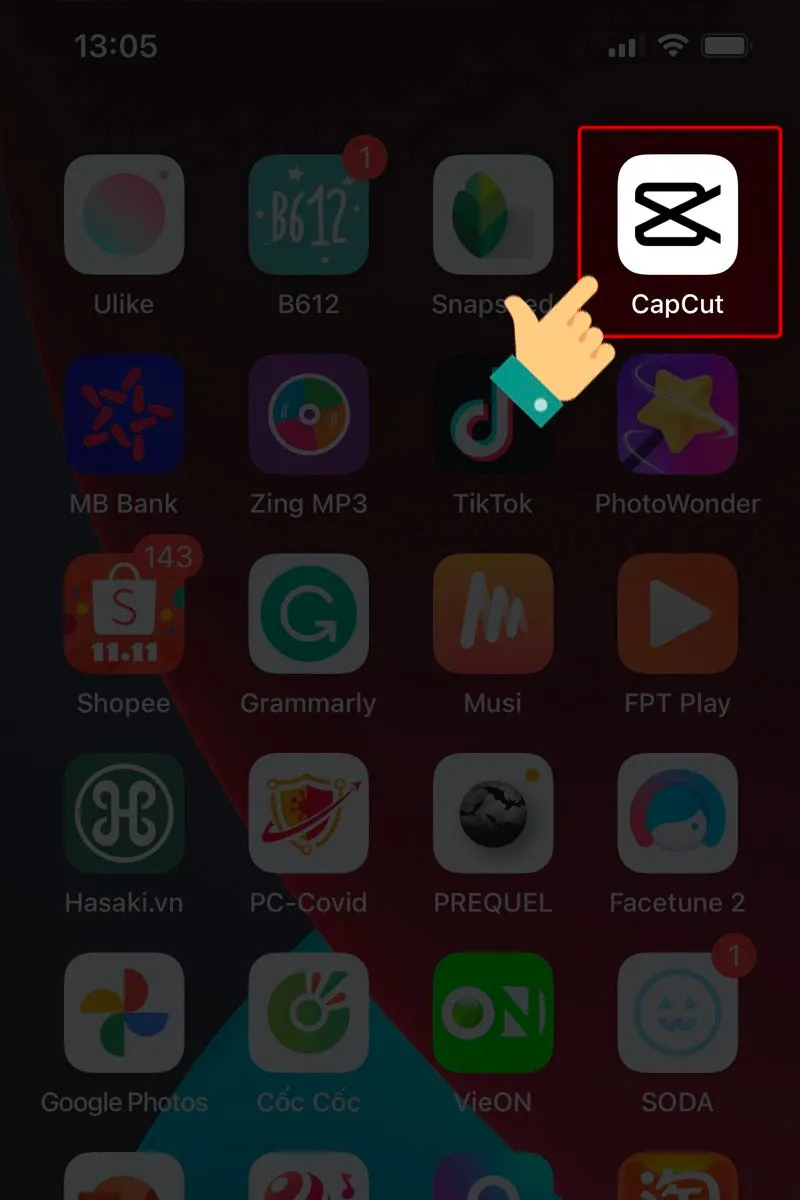
Bước 2: Bạn tìm và chọn Tìm kiếm nguồn cảm hứng chỉnh sửa video từ bạn.
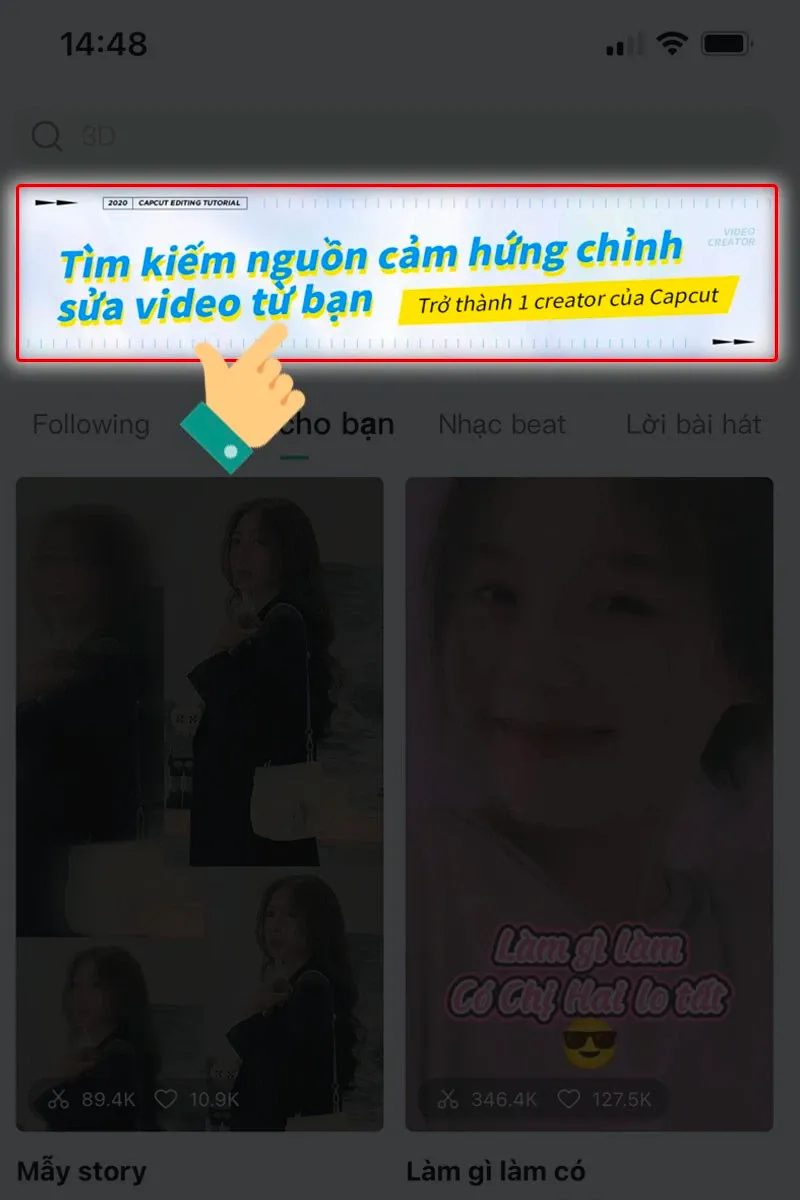
Bước 3: Sau khi đọc kĩ các lưu ý và hướng dẫn ban đầu, bạn nhấn Tham gia ngay.
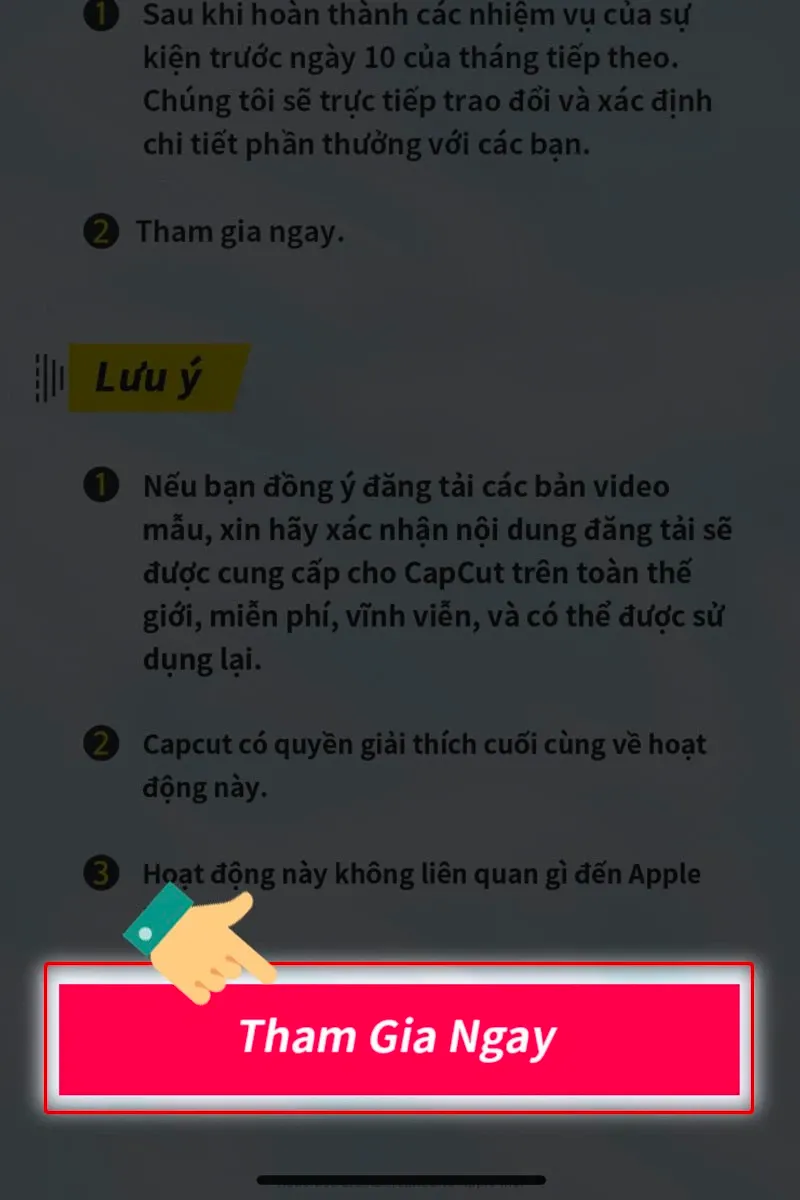
Bước 4: Lúc này một phiếu điều tra thông tin sẽ hiện ra, bạn cần trả lời 9 câu hỏi của phía ứng dụng.
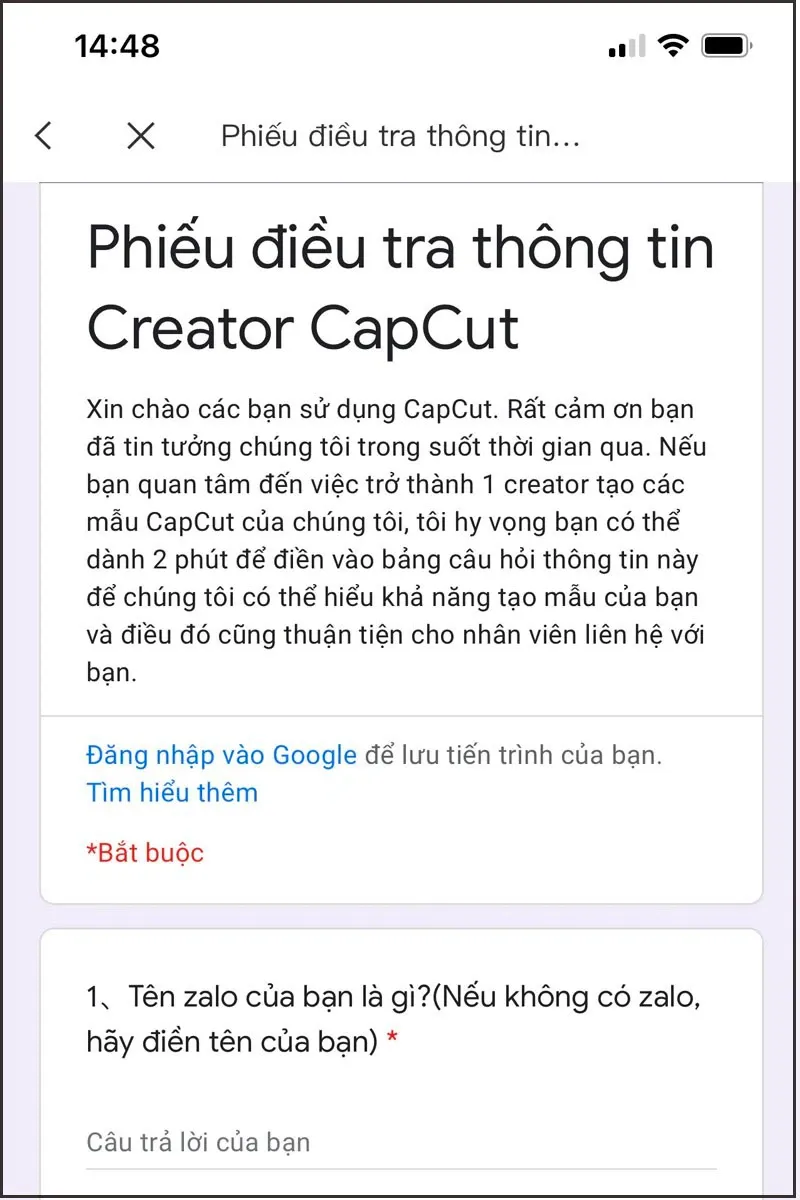
Bước 5: Sau khi trả lời xong, bạn có thể nhấn Gửi.

Câu trả lời của bạn đã được ghi nhận, bạn cần chờ Capcut phản hồi thông tin.
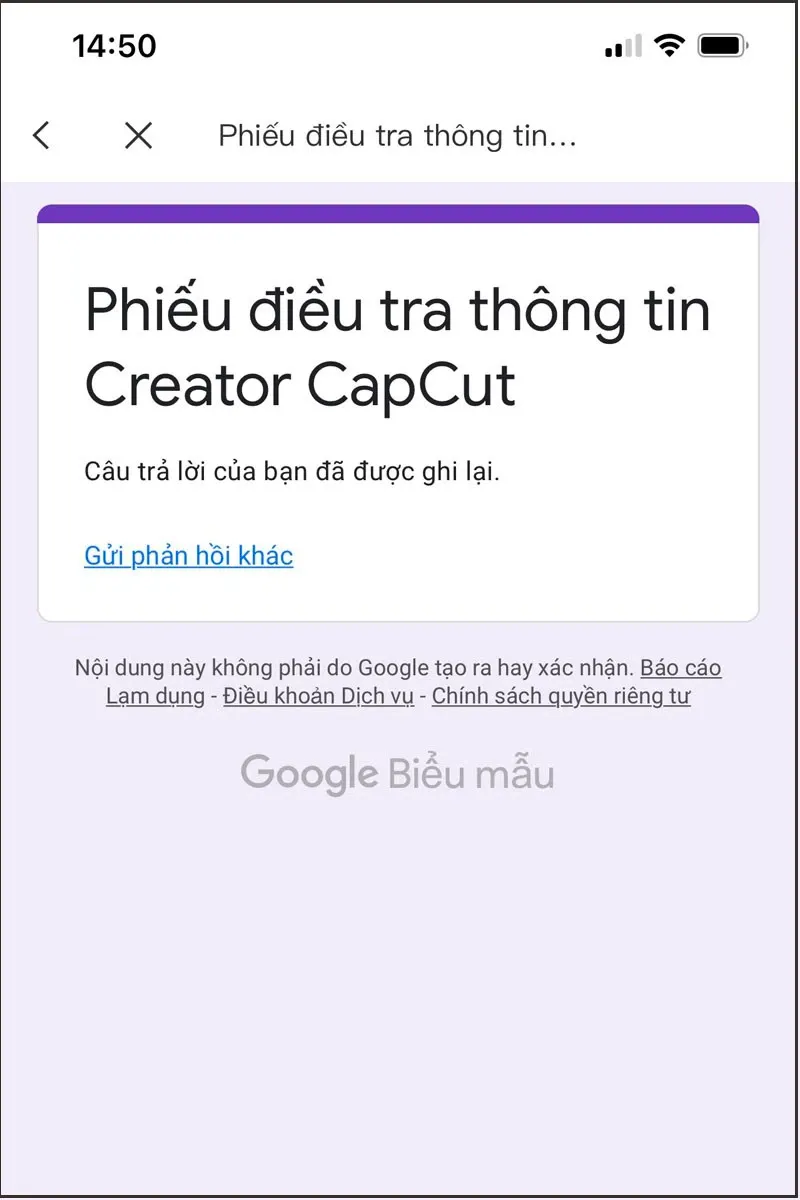
Bước 6: Khi đã có xác nhận cho phép tạo mẫu từ phía Capcut, bạn mở ứng dụng và Tạo mới dự án như thường.
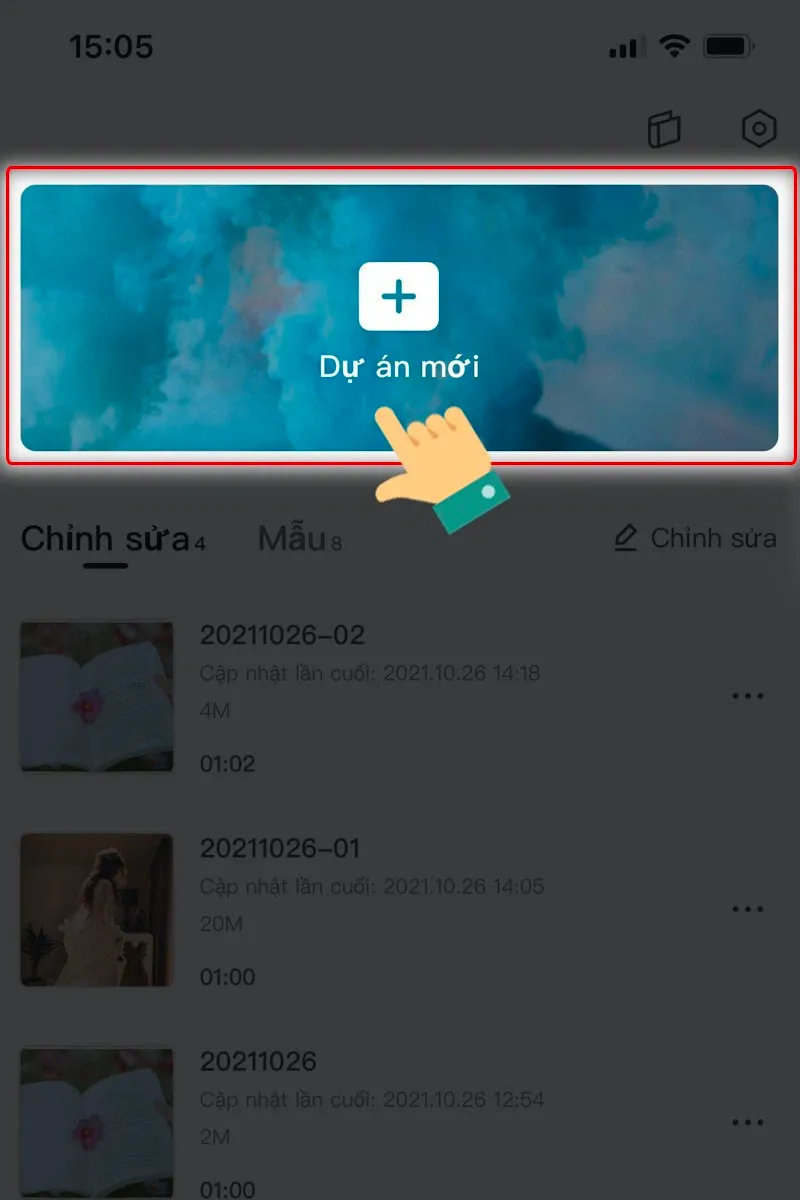
Bước 7: Sau khi sáng tạo xong mẫu của mình, bạn vui lòng ấn vào Biểu tượng tải lên.
Tìm hiểu thêm: USB Dongle là gì? Có bao nhiêu loại và chức năng ra sao?
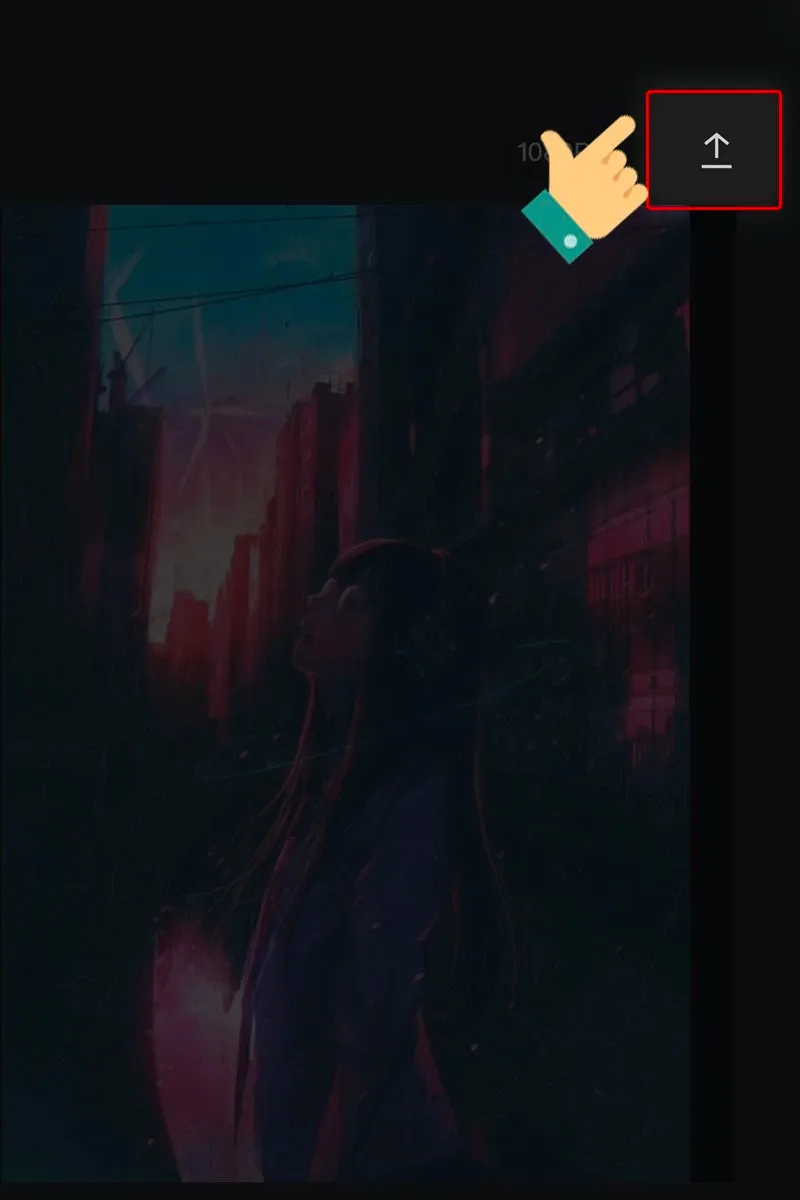
Bước 8: Cuối cùng, bạn cần chọn vào lựa chọn Tạo mẫu.
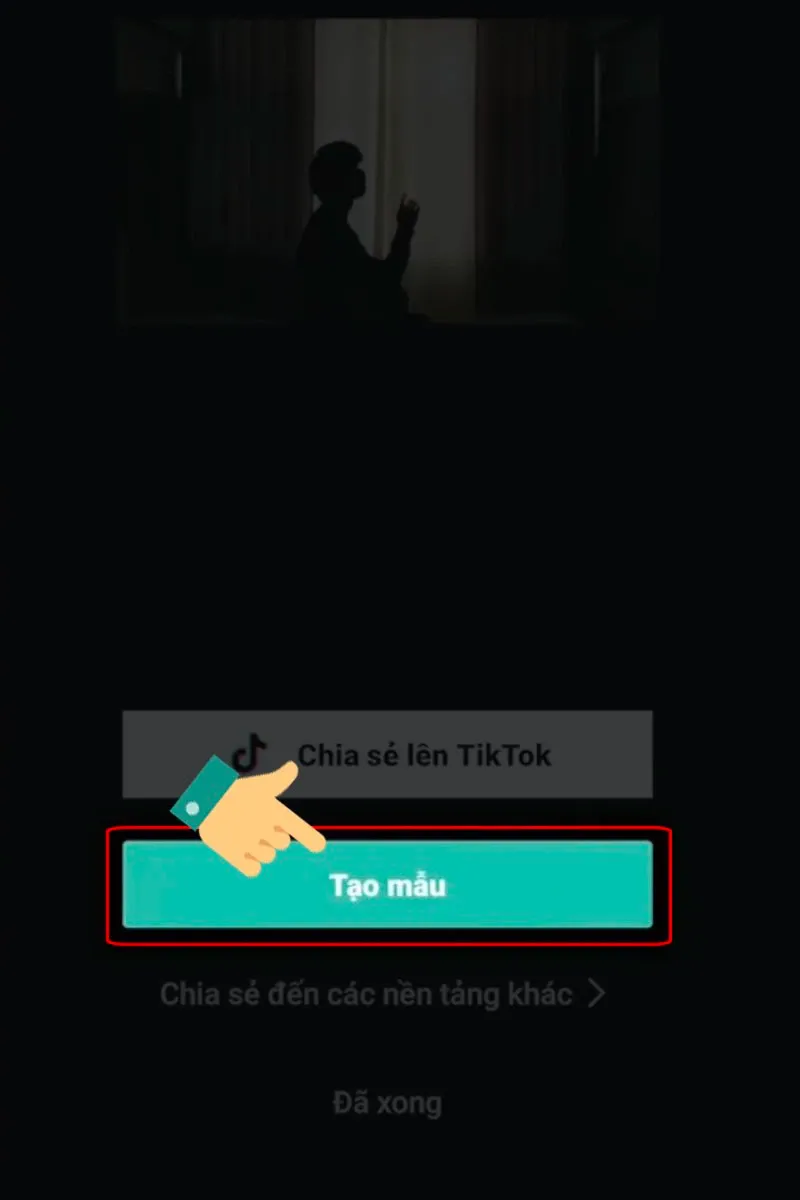
Bước 9: Lúc này, bạn cần nhấn vào Tiếp theo để xác nhận Clip có thể chỉnh sửa.
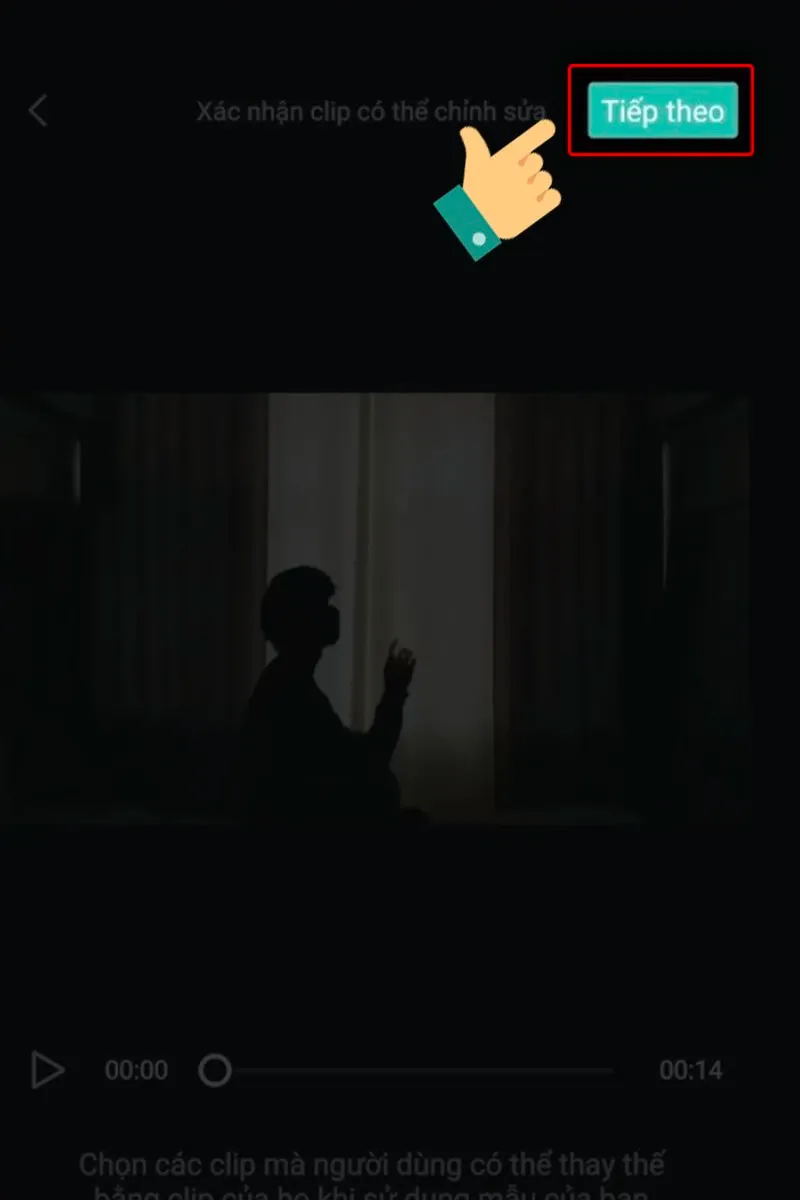
Bước 10: Bạn nhấn Tiếp theo để xác nhận chỉnh sửa văn bản.
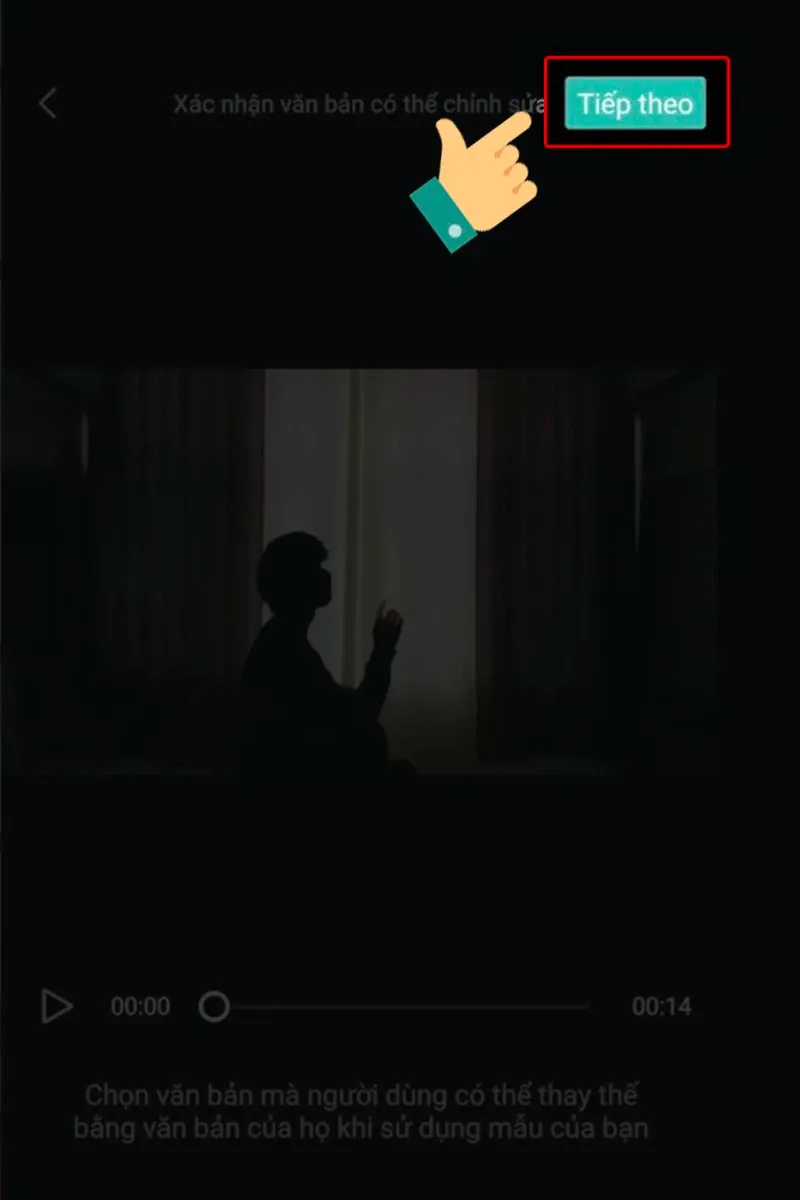
Bước 11: Bạn cần đặt tên và mô tả cho mẫu của mình.
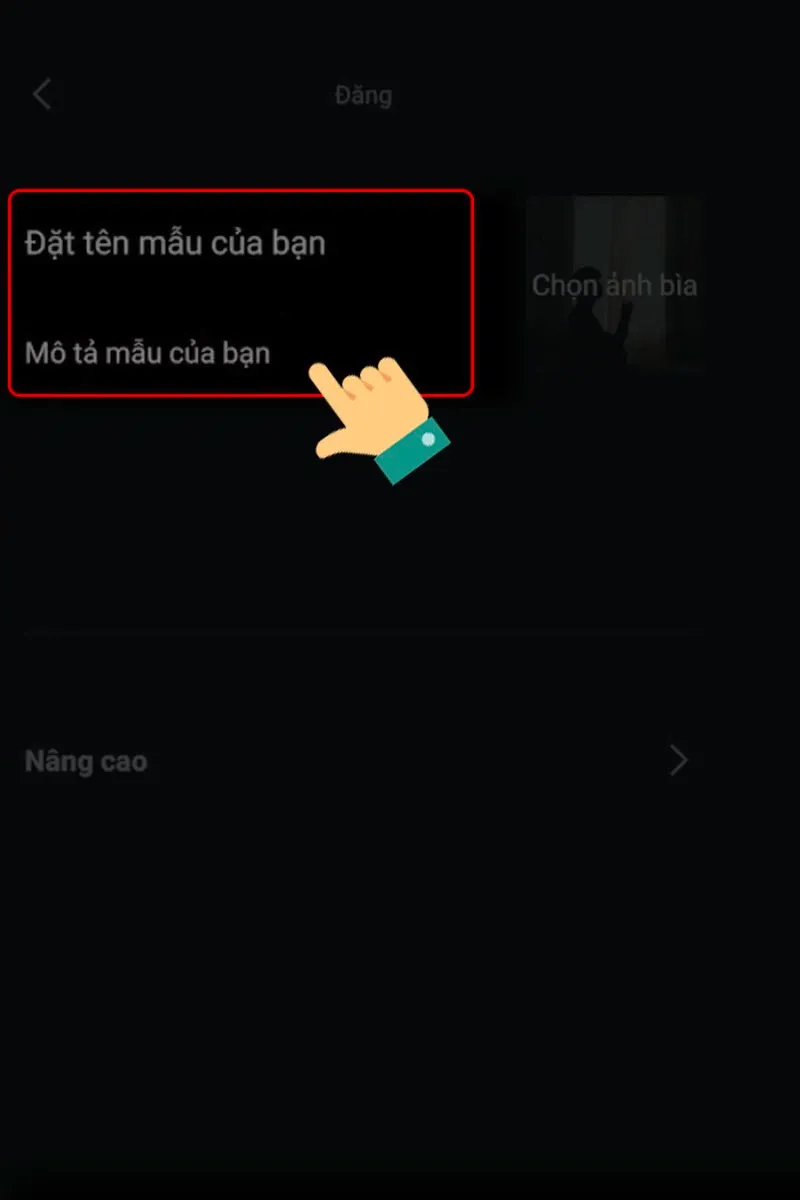
Bước 12: Cuối cùng, bạn có thể đăng mẫu lên Capcut bằng cách nhấn Đăng.
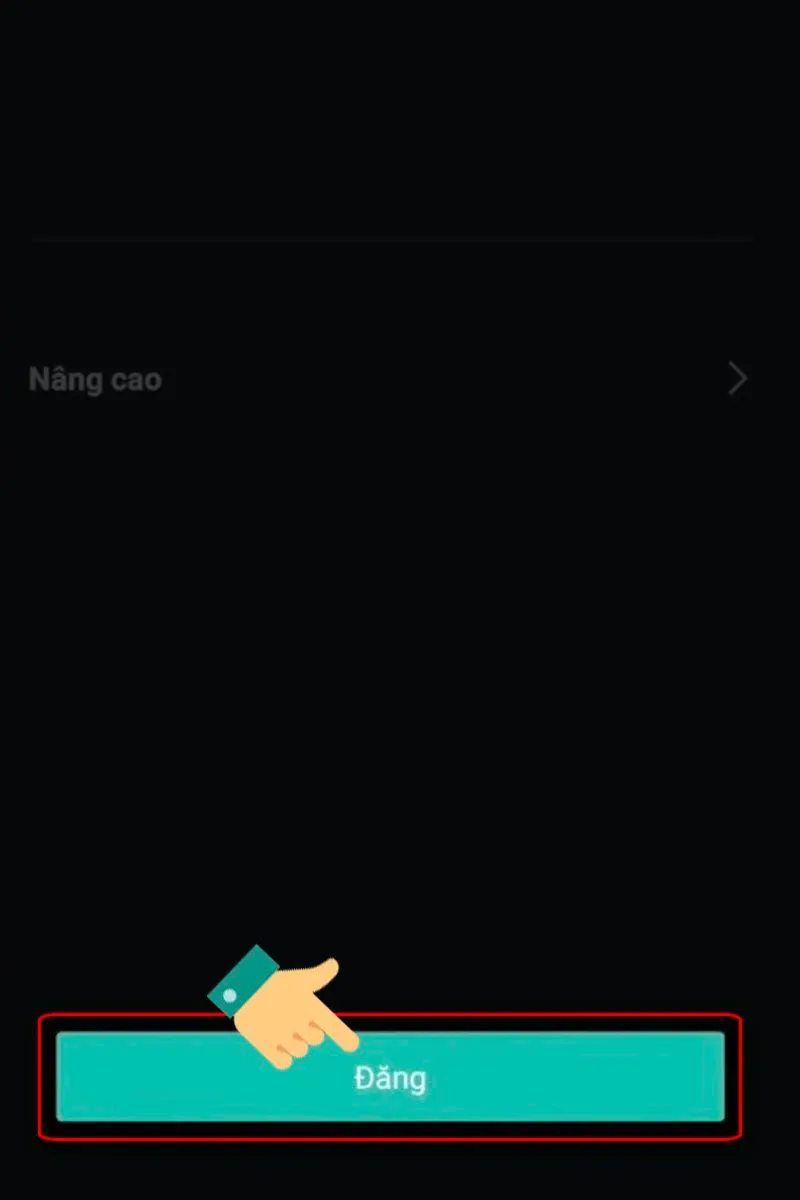
Như vậy là mẫu của bạn đã có thể lan tỏa tới nhiều người hơn nữa.
Bạn sẽ nhận được gì khi đăng mẫu lên Capcut
Việc đăng mẫu lên Capcut là việc được khuyến khích và dần trở nên phổ biến. Qua đó người dùng có thể chia sẻ, lan tỏa những thước phim đẹp, nội dung ý nghĩa tới cộng đồng mạng.
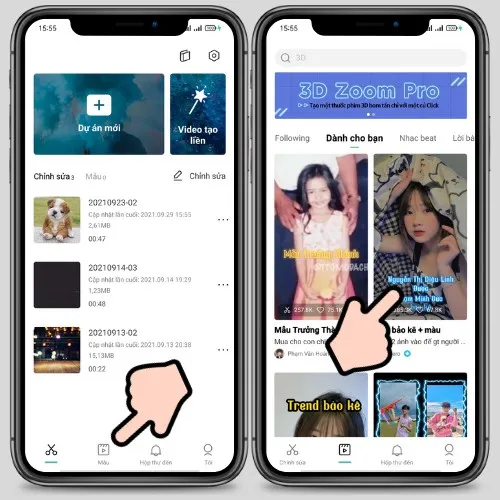
Ngày nay, việc sáng tạo các video trên ứng dụng Capcut trở nên dễ dàng, nhanh chóng hơn bao giờ hết. Việc bạn đăng mẫu cũng là góp phần làm giàu kho tài nguyên mẫu video của Capcut, giúp nhiều người dùng có thể tạo ra những đoạn video giống bạn.
Xem thêm: Cách tải CapCut trên máy tính chi tiết và dễ thực hiện nhất
Những lưu ý khi bạn trở thành nhà sáng tạo mẫu Capcut
Đối với mỗi nền tảng mạng xã hội như Tiktok, Facebook… nền tảng nào cũng đều có những quy tắc riêng và Capcut cũng giống như vậy. Trong quá trình đăng tải mẫu video, bạn cần lưu ý một số điều sau:
- Đăng tải những video có nội dung được nhiều người quan tâm, chia sẻ, nhiều người biết đến.
- Khi đăng video cần chú ý sử dụng hashtag, từ khóa nổi bật, thông dụng để mọi người dễ tìm kiếm và tiếp cận mẫu của bạn.
- Sử dụng hình ảnh, video, chủ đề phù hợp với Capcut và yêu cầu của Capcut. Tránh những nội dung phản cảm, đồi trụy, chứa nội dung nhạy cảm, phản động…
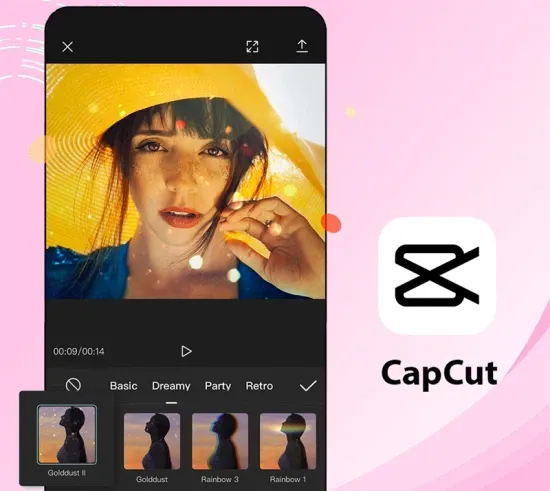
>>>>>Xem thêm: Mách bạn cách xóa lịch trên iPhone trong vòng một nốt nhạc
Kết luận
Bạn thân mến, như vậy là trong bài viết này, Blogkienthuc.edu.vn đã hướng dẫn bạn cách đăng mẫu Capcut nhanh chóng, đơn giản, hy vọng bài viết hữu ích với bạn. Nếu bạn có ý kiến xin để lại bình luận ở bên dưới. Nhớ chia sẻ bài viết và thường xuyên truy cập Blogkienthuc.edu.vn để nhận những thông tin mới và hay nhất nhé.
Xem thêm: Cách chuyển nhạc Youtube sang Capcut chèn vào video thành công 100%